Quand il est soudainement arrivé que votre Le lecteur iCloud prend de la place sur Mac, vous vous dépêcheriez probablement de trouver un moyen de le réparer. Et oui, si vous voyez souvent votre lecteur iCloud comme l'un de vos Saint Graal en matière de sauvegarde et de stockage, une telle situation peut être frustrante.
Et en plus, puisque votre compte iCloud a sa propre capacité de stockage, il ne devrait pas occuper le stockage de votre ordinateur Mac. Alors, que devez-vous faire à ce sujet ?
Étant donné que pour certaines personnes, l'utilisation du lecteur iCloud consiste principalement à libérer de l'espace de stockage sur votre ordinateur Mac ou d'autres appareils, ce serait vraiment pénible de savoir que le lecteur iCloud prend de la place. C'est pourquoi, dans cet article, nous allons trouver les solutions à ce dilemme.
Nous allons également parler des raisons possibles pour lesquelles une telle situation peut se produire. Alors, commençons la discussion et lisons chacune des parties de notre article ci-dessous.
Partie #1 : Quelles sont les raisons possibles pour lesquelles iCloud Drive occupe de l'espace sur Mac ?Partie 2 : Quels sont les moyens de libérer de l'espace sur mon lecteur iCloud ?Résumé
Partie #1 : Quelles sont les raisons possibles pour lesquelles iCloud Drive occupe de l'espace sur Mac ?
Il est juste qu'avant de chercher des solutions lorsque votre lecteur iCloud occupe de l'espace sur Mac, nous examinons d'abord les causes possibles du problème. De cette façon, nous pourrions facilement utiliser notre esprit créatif pour trouver les solutions possibles au problème.
Si vous utilisez iCloud pour le stockage la plupart du temps, il est fondamental de savoir qu'il existe deux (2) façons dont les systèmes de stockage basés sur le cloud peuvent interagir avec votre bureau. Nous allons parler de ces moyens afin que vous puissiez avoir une vision plus large de la façon dont ces systèmes de stockage basés sur iCloud interagissent.
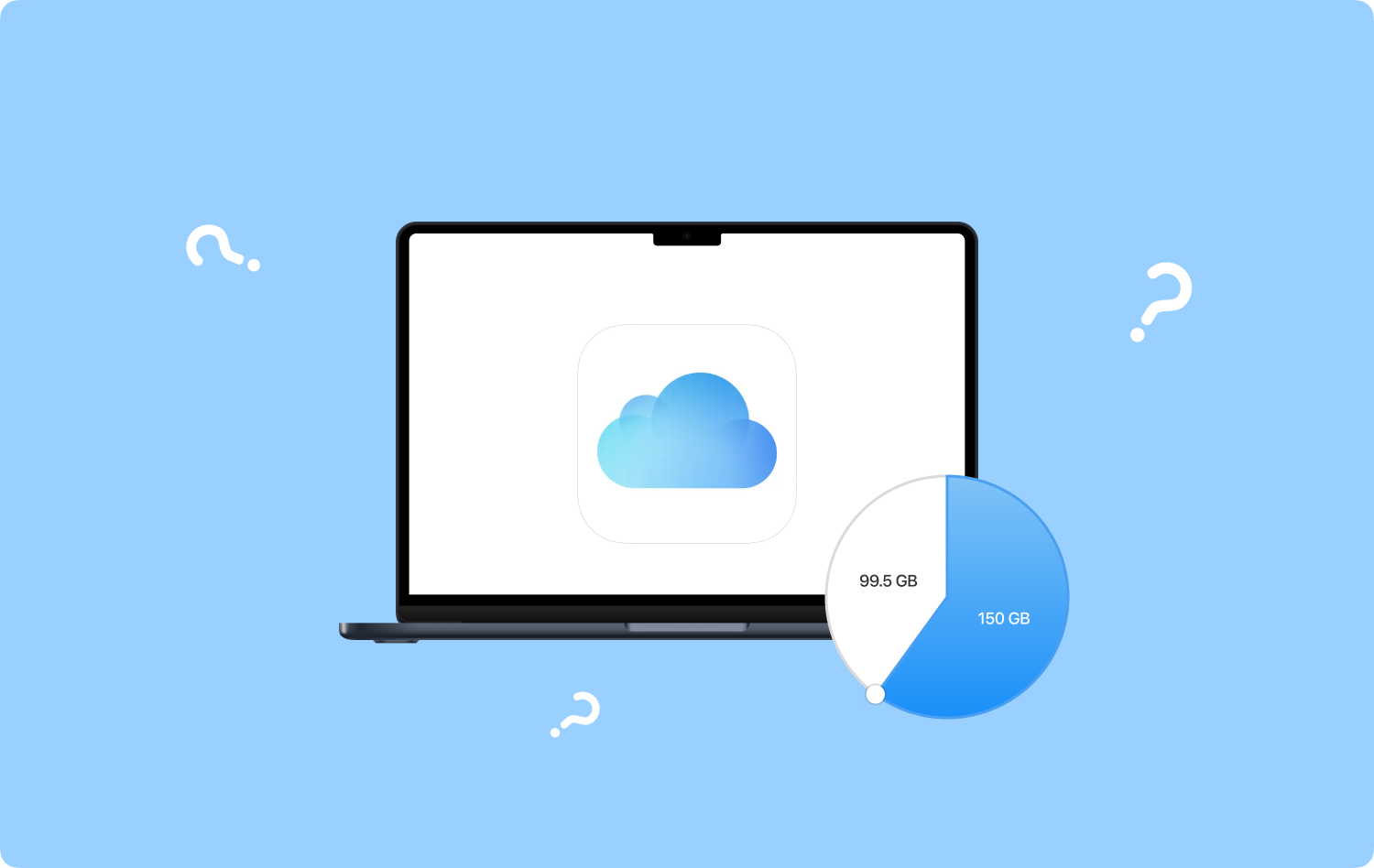
La première est par la synchronisation qui est la même que la façon dont Dropbox travaux. Un exemple clair de celui-ci est lorsqu'un fichier local est donné qui est stocké sur plusieurs appareils grâce à l'utilisation des services cloud, et la copie du fichier local est également stockée dans le service iCloud.
Alors que, pour le second, on peut dire qu'un fichier est stocké sur le serveur cloud mais pour pouvoir accéder au fichier, vous devez utiliser un lecteur local ou une autre interface. Dans une forme plus simple, vous pouvez télécharger les fichiers si nécessaire, les modifier ou y apporter des modifications, et ces modifications seront reflétées sur le serveur cloud une fois que le fichier modifié aura été téléchargé sur le serveur cloud.
Vous pouvez en conclure que le fichier sur le disque local peut être supprimé sans affecter celui stocké sur le cloud.
En fait, le lecteur iCloud aide les utilisateurs à accéder aux fichiers sur iCloud, c'est pour protéger toutes les données de votre ordinateur contre une éventuelle perte et pour pouvoir créer de l'espace pour d'autres fichiers que vous vouliez enregistrer sur votre ordinateur.
Et le problème de certaines personnes est même s'ils en sont conscients, le lecteur iCloud prend de la place, et pour pouvoir connaître la solution à cela, passons à la partie suivante de l'article.
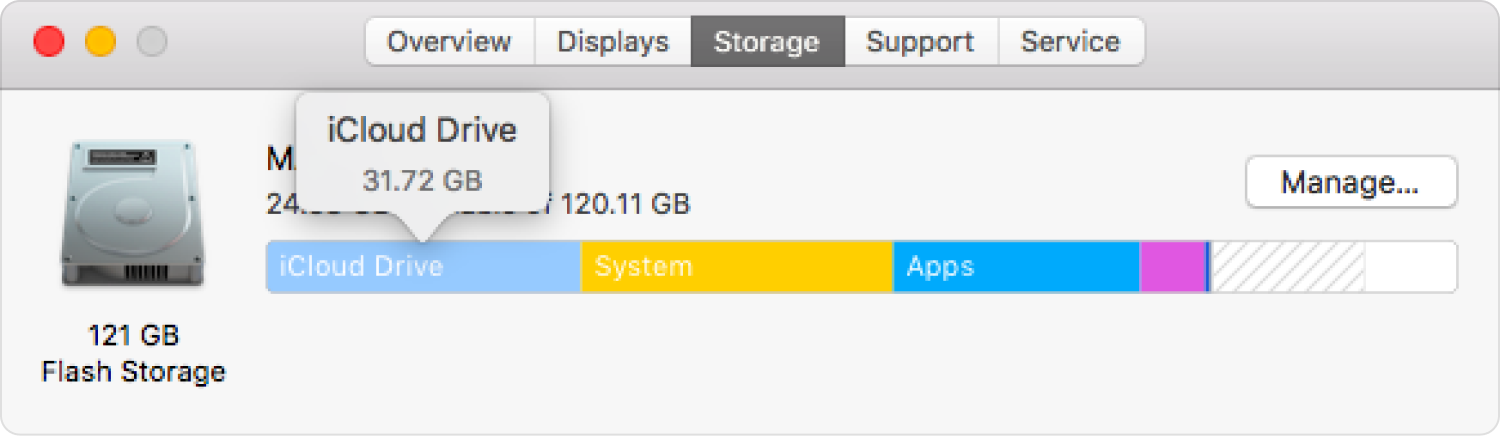
Partie 2 : Quels sont les moyens de libérer de l'espace sur mon lecteur iCloud ?
Maintenant que nous avons une idée des raisons possibles de cela, passons maintenant aux solutions qui nous aideront à résoudre le dilemme. Nous avons deux des moyens les plus simples que vous pouvez essayer pour voir comment vous pouvez résoudre le lecteur iCloud prenant de l'espace sur Mac, voyons-les ci-dessous.
L'utilisation de la TechyCub Mac Cleaner
La première consiste à utiliser un outil tiers appelé le TechyCub Mac Cleaner. Lorsqu'il s'agit de s'assurer que votre ordinateur Mac est bien optimisé et dispose de suffisamment d'espace pour accueillir d'autres fichiers qui doivent être enregistrés, cet outil peut certainement vous aider.
Mac Cleaner
Analysez votre Mac rapidement et nettoyez facilement les fichiers inutiles.
Vérifiez l'état principal de votre Mac, y compris l'utilisation du disque, l'état du processeur, l'utilisation de la mémoire, etc.
Accélérez votre Mac en quelques clics.
Téléchargement gratuit
Ce meilleur outil de nettoyage Mac peut effectuer beaucoup de choses et vous seriez étonné de voir comment le TechyCub Mac Cleaner peut facilement résoudre votre dilemme où le lecteur iCloud prend de la place sur Mac. Voyons quelques-unes des meilleures caractéristiques du TechyCub Mac Cleaner, qui peut aussi vous faire penser que c'est le meilleur à utiliser.
- Lorsque nous parlons de supprimer tous les fichiers inutiles sur votre ordinateur Mac, le TechyCub Mac Cleaner est le meilleur partenaire que vous aurez jamais.
- Si vous pensez que vous avez beaucoup de fichiers qui ont été dupliqués, cet outil peut vous aider à localiser tous les fichiers multimédias, données, autres fichiers, films et bien d'autres dupliqués sur votre ordinateur Mac, et à vous en débarrasser également.
- La série TechyCub Mac Cleaner peut également vous aider à effacer tous les fichiers trop volumineux qui sont restés trop longtemps sur votre ordinateur Mac pendant un certain temps.
- Si vous avez aussi beaucoup d'applications qui vous semblent inutiles depuis longtemps, le TechyCub Mac Cleaner peut également analyser ces applications et s'en débarrasser à votre guise.
- La série TechyCub Mac Cleaner peut également effacer tous les proxys, plugins intégrés, éléments de démarrage, services, etc., qui ont été stockés sur l'ordinateur Mac pendant son utilisation.
- La série TechyCub Mac Cleaner est très facile à utiliser et vous pouvez profiter des différentes fonctionnalités avec toutes les étapes faciles que vous pouvez facilement comprendre.
Maintenant, voyons comment effacer tous les fichiers indésirables sur votre ordinateur Mac en utilisant le TechyCub Nettoyeur Mac. Grâce à l'utilisation de ces étapes, il est possible que le dilemme du Le lecteur iCloud prend de la place sur Mac sera résolu.
- Pour commencer, assurez-vous de télécharger le TechyCub Mac Cleaner sur votre ordinateur Mac, puis commencez à l'installer pour commencer à effacer tous les fichiers inutiles stockés sur votre ordinateur. Ouvrez l'outil pour commencer le processus de suppression de tous les fichiers inutiles.
- Une fois que vous avez lancé l'application, passez à la "Nettoyeur de déchets" module, vous pouvez voir cette option dans la partie gauche de l'interface du TechyCub Nettoyeur Mac. Clique le "Balayage" bouton pour lancer l'analyse des éventuels fichiers inutiles sur votre ordinateur Mac.
- Il vous faudra quelques minutes pour terminer le processus d'analyse, il vous suffit d'attendre que tous les fichiers stockés sur votre ordinateur Mac aient été analysés. Vous avez également la possibilité de voir les résultats de l'analyse lorsque vous accédez à l'interface de l'outil. Vous devez vérifier attentivement les résultats du processus d'analyse et choisir les fichiers inutiles dont vous allez vous débarrasser, vous pouvez également tous les choisir.
- Une fois que vous avez fait votre sélection, appuyez sur le "Nettoyer" , puis attendez quelques minutes jusqu'à ce que tous les fichiers que vous avez sélectionnés dans la liste aient été supprimés. Une fois cela fait, vous êtes maintenant en mesure de résoudre le dilemme où le lecteur iCloud prend de la place sur Mac.

Laissez l'optimisation du stockage Mac être activée
Une autre façon de résoudre le dilemme du lecteur iCloud en occupant de l'espace consiste à activer Optimiser le stockage Mac sur vos appareils. Laissez-nous vérifier les étapes sur la façon dont vous pouvez le faire.
- Dans le menu déroulant, choisissez "Préférences de système", puis vous verrez une fenêtre séparée.
- Ensuite, dans la nouvelle fenêtre, recherchez iCloud, et appuyez dessus pour être redirigé vers le dossier d'iCloud.
- Allez et appuyez sur le «Options» situé sur le côté opposé du lecteur iCloud, vous devez ensuite faire défiler vers le bas, puis rechercher l'option "Optimiser le stockage Mac", vous devez vous assurer que la case à côté a été cochée, puis appuyez sur "Fait" qui était situé dans la partie inférieure droite de l'écran. Vous devez appuyer sur pour vous assurer que l'optimisation du stockage Mac a été activée.
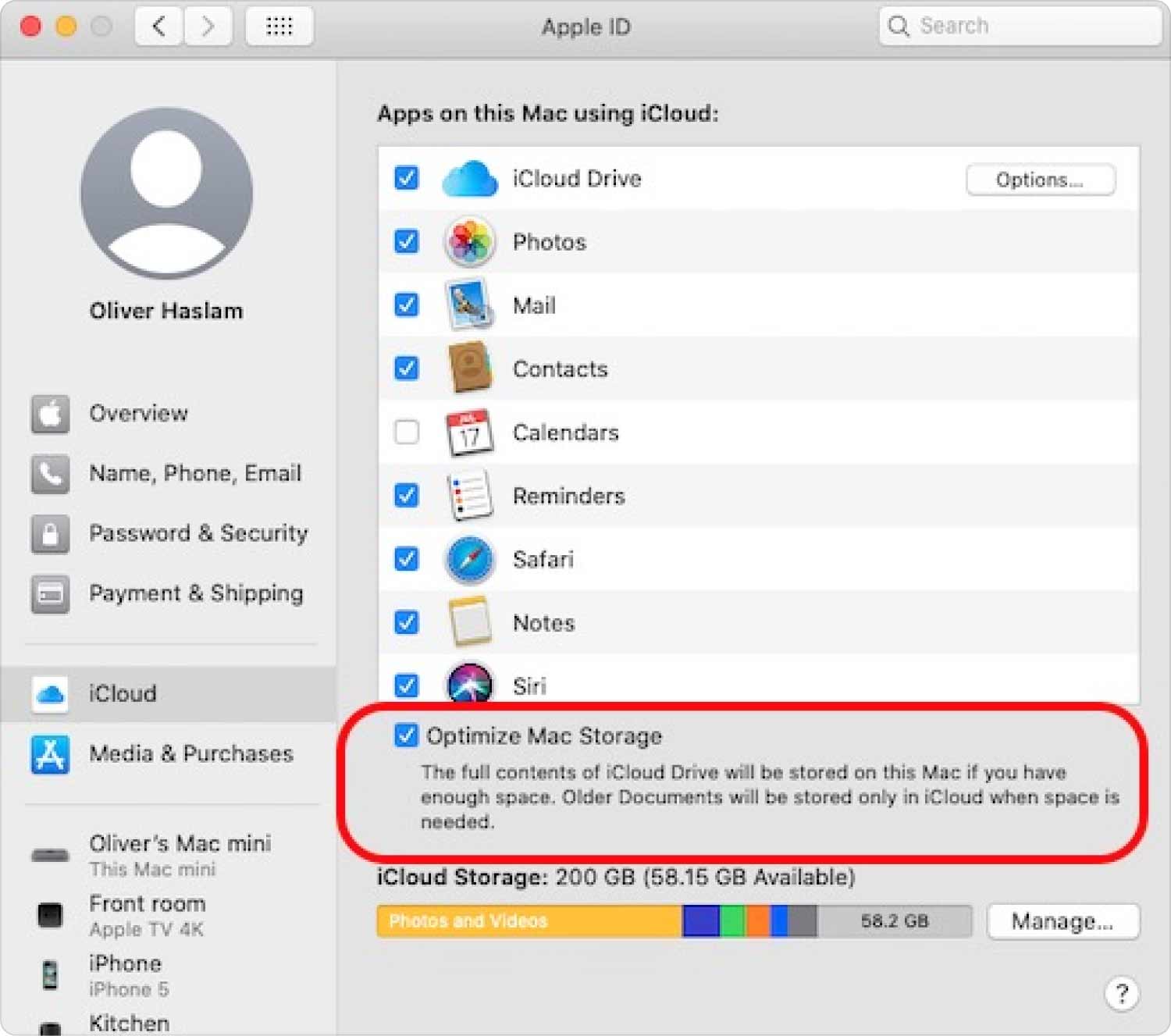
Les gens LIRE AUSSI Trouver une solution : pourquoi mon stockage iCloud est-il plein ? Tutoriel facile : Comment supprimer les anciennes sauvegardes iCloud
Résumé
Il est vraiment nécessaire que vous sachiez comment résoudre des dilemmes comme la perte de stockage de vos ordinateurs Mac à cause de la lecteur iCloud prendre de la place sur Mac. C'est une façon de vous assurer que vous gardez votre ordinateur Mac en bonne santé tout le temps.
Nous espérons que nous vous avons aidé à rassembler toutes les informations nécessaires qui pourraient être vitales au cas où vous rencontriez le même dilemme que celui que nous avons mentionné dans les parties précédentes de l'article. C'est une bonne chose que vous puissiez utiliser ces notes comme guides pour résoudre le problème.
